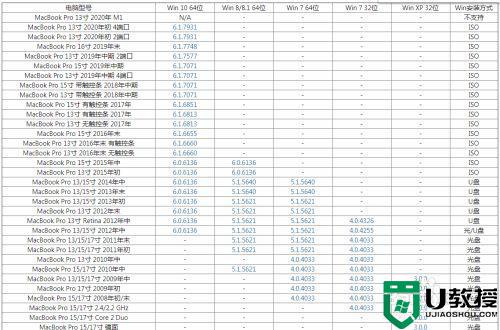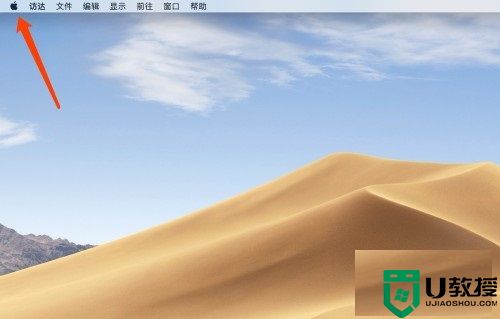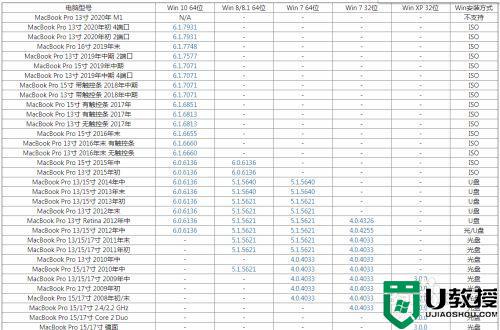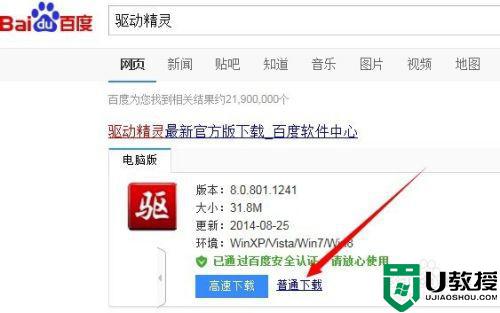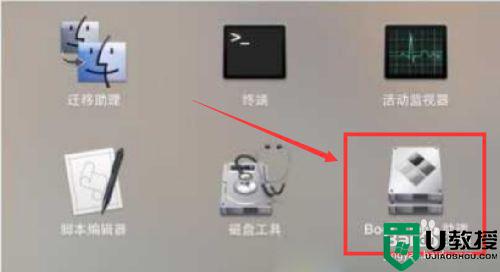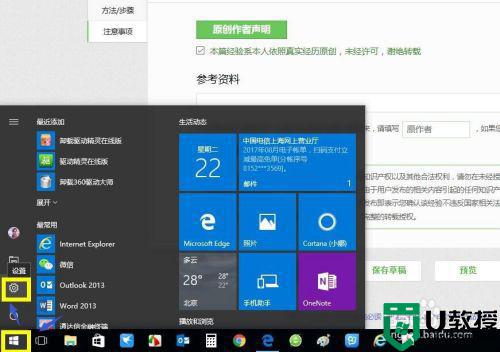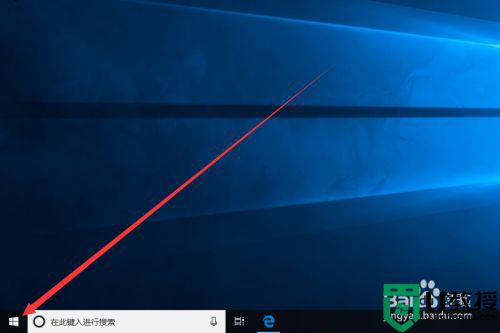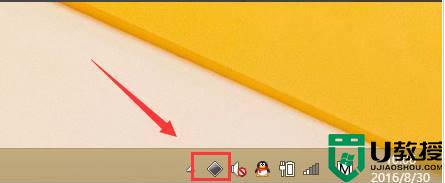苹果w10系统触摸板设置方法 苹果笔记本装win10后触摸板怎样调
时间:2022-07-18作者:xinxin
对于使用苹果电脑的用户来说,可以通过自带的触摸板来进行操作,同时有些用户也会同时安装上win10 ghost系统来使用,而对于苹果win10系统中触摸板的设置,许多用户都不知道怎么调整,那么苹果笔记本装win10后触摸板怎样调呢?这里小编就来告诉大家苹果w10系统触摸板设置方法。
推荐下载:win10纯净安装版
具体方法:
1、进入windows桌面后,点击左下角放大镜图标,搜索“控制面板”,并打开。
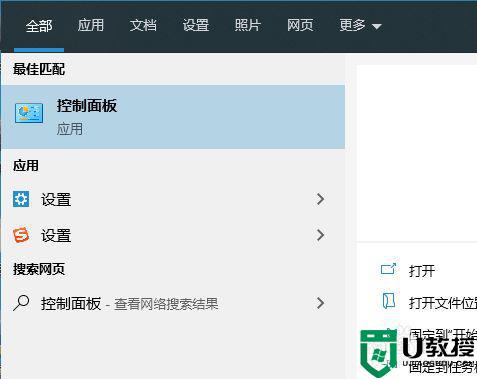
2、在控制面板中找到“Boot Camp”,并点击进入。
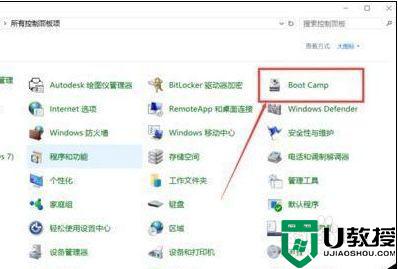
3、进入到Boot Camp控制面板后,点击触控板标签,切换到触控板的设置。
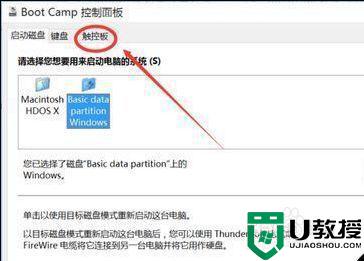
4、进入后,根据自己的需要来勾选想要开启的功能,设置好了之后,点击确定即可。
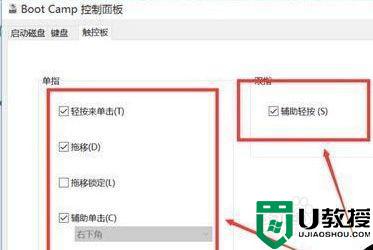
5、部分Mac机型在安装windows系统后,Boot Camp工具会以一个灰色的菱形图标显示在windows系统右下角,可以直接点击进入。

6、进入在辅助点击前打勾点击确定,触摸板可以设置右下角或左下角是鼠标右键中间是左键。

上述就是小编教大家的苹果w10系统触摸板设置方法了,如果你也有相同需要的话,可以按照上面的方法来操作就可以了,希望能够对大家有所帮助。